Bây giờ chúng ta đã đến năm 2020, và cách nào tốt hơn để bắt đầu mọi thứ với một đánh giá sản phẩm mới! Hôm nay chúng tôi đang xem xét một thiết bị mà chúng tôi đã báo cáo lần đầu tiên trên đường trở lại vào tháng 5 năm 2019, và mặc dù điều này nổi lên sau tin tức về Aqara M2 Hub , nó dường như đã lần đầu tiên 'vượt qua bài viết' về việc vào cửa hàng. Trở thành đầu tiên là một điều, nhưng nó không nhất thiết có nghĩa là tốt nhất, và hôm nay tôi muốn xem liệu điều đó có đúng trong trường hợp này không.
Theo cách giới thiệu về Mi Smart Gateway, nó thực sự chỉ là một sự phát triển của trung tâm Mi ban đầu, giống như trung tâm Aqara hiện tại, là một cổng hình viên thuốc với đầu cắm được tích hợp ngay trên thiết bị. Hub mới này khác nhau ở nhiều cấp độ, đầu tiên là nó tương thích với HomeKit. Nó cũng không còn có phích cắm tích hợp và không đi kèm với loa hoặc đèn ngủ. Vì vậy, đây là một bước tiến hay một bước lùi? Hãy cùng tìm hiểu…
BAO BÌ
Bao bì cho Mi Smart Gateway theo cùng một chủ đề như các sản phẩm gần đây trước đây, với hộp màu trắng, nổi bật với sản phẩm ở mặt trước, các biểu tượng ở bên cạnh có một số tính năng nhất định và thông số kỹ thuật ở mặt sau. Đáng chú ý, là logo HomeKit xuất hiện ở mặt trước, điều này đảm bảo cho bất kỳ ai không chắc chắn thiết bị nào hoặc không tương thích; Đây là. Nó cũng có biểu tượng 'Hoạt động với Mijia', do đó, tính năng này sẽ chỉ hoạt động trong ứng dụng Mi Home và sẽ không hoạt động với ứng dụng Aqara, trong trường hợp bạn đang tự hỏi. Mặt sau của hộp cũng đáng chú ý ở chỗ đây là lần đầu tiên (tôi biết) rằng logo Zigbee chính thức đã được sử dụng. Thật vậy, nó cũng nói bên dưới logo rằng đây là sản phẩm được chứng nhận, điều mà tôi đang nghĩ là họ đã nhảy qua tất cả các vòng phải để đến trạng thái này. Bên dưới đó là logo Bluetooth. Lý do cho điều này là vì trong khi đây rõ ràng là một trung tâm Zigbee, nó cũng hoạt động như một trung tâm Bluetooth và một trung tâm lưới Bluetooth , mà tôi sẽ đi vào sau.
Các cạnh của hộp chỉ ra hai khả năng sau này, nói rằng trung tâm này vừa là Cổng kết nối Bluetooth cũng như cổng Zigbee 3.0. Mặt khác của hộp chỉ đơn giản là bạn có thể sử dụng ứng dụng để điều khiển các thiết bị của mình, bao gồm cả trung tâm, cũng như tạo tự động hóa.
Trong hộp, trước tiên bạn có thể nhìn thấy cổng, cùng với hướng dẫn sử dụng (bằng tiếng Trung Quốc), bao gồm phiên bản đầu tiên trong ba trường hợp của mã HomeKit. Cổng có một chút bảo vệ bằng một nắp phụ bên trong hộp, được làm bằng thẻ mạnh. Nắp cũng chứa mã thứ hai trong ba mã HomeKit. Bên dưới trung tâm là phần chứa cáp USB sang micro USB và bộ sạc USB 2 chân loại A (không phân cực).
HUB
Cổng chính là một mảnh nhựa rất nhỏ, chỉ là một miếng nhựa hình viên thuốc, ở độ cao 25 mm / 0,98in và đường kính 90mm / 3,54in . Mặt trên có logo 'khiên' của Mijia và một đèn LED rất nhỏ, trong khi chân đế có một phần ba trong số ba mã HomeKit.
phía sau và phía trước của cổng được tối giản tương tự nhau, chỉ có một nút ở mặt trước, bạn có thể sử dụng để ghép nối thủ công một thiết bị hoặc để đặt lại cổng. Phía sau có cổng micro-USB cho cáp USB đi kèm, để cấp nguồn cho thiết bị. Đây là một trong những lĩnh vực mà cổng mới khác với tất cả các mô hình trước đó. Như đã đề cập, các cổng Mi trước đây, bao gồm cổng Aqara hiện tại, có một phích cắm tích hợp. Điều này có vấn đề ở chỗ, không chỉ trung tâm chiếm hai ổ cắm trên tường do vị trí của các chân và kích thước của thiết bị, nếu bạn sở hữu một trung tâm có phích cắm khác với các quốc gia của bạn, thì một bộ chuyển đổi sẽ cũng được yêu cầu.
Vì cổng mới sử dụng nguồn điện USB thông thường, bạn có thể thay thế nguồn điện được cung cấp bằng nguồn phù hợp hơn với vùng của mình và vì nó sử dụng cáp micro-USB, cả hai bộ phận đều dễ dàng thay thế khi cần. Cáp USB không phải là đặc biệt dài, ở khoảng 850mm / 33.4in dài, nhưng như đã nói, bạn có thể thay thế này với một dài hơn, hoặc ngắn hơn một nếu bạn muốn.
Khi tôi lần đầu tiên mở hộp và cầm hub trong tay, tôi nghĩ ngắn gọn rằng tôi đã được gửi một hộp trống giả, vì nó rất nhẹ ( 94g / 3,32oz ), có cảm giác như không có gì bên trong. May mắn là sự hoang tưởng của tôi đã bị đặt sai chỗ khi tôi cắm nó vào và thiết lập nó. Nhựa được sử dụng cho thiết bị là loại nhựa mờ giống như bạn tìm thấy trên rất nhiều sản phẩm hệ sinh thái Xiaomi gần đây, hơi mềm khi chạm và chống dấu vân tay, không phải là bạn có nhiều lý do để xử lý thiết bị. Đế có một vòng cao su tròn để giữ cho nó không bị trượt xung quanh nếu được đặt trên bất kỳ bề mặt nhẵn nào. Nói chung, đó là một thiết kế thực sự đẹp và được đánh giá thấp.
Cái mà cổng không có, điều mà tất cả các lần lặp lại trước đó đã làm, là loa và đèn ngủ. Xiaomi đã tuyên bố rằng do phản hồi mà họ đã thu thập trong một khoảng thời gian, nhiều người dùng của họ không cảm thấy cần đèn ngủ hoặc loa, và vì vậy hãy cắt bỏ chúng để tập trung vào khía cạnh trung tâm của điều này thiết bị. Theo nhiều cách, tôi sẽ đồng ý với điều này, nhưng tôi vẫn tìm thấy cách sử dụng cho cả đèn ngủ và loa, mặc dù âm thanh nhảm nhí của các trung tâm cũ hơn, vì vậy tôi không hoàn toàn chắc chắn đây là một động thái tốt. Bravo đến công ty để thay thế phích cắm tích hợp bằng cáp mặc dù.
Trong khi cổng mới không có loa như vậy, thì bên trong nó có một bộ phận 'máy hút', bên trong nó khá to. Bạn chỉ có xu hướng nghe thấy âm thanh này khi bạn thêm thiết bị hoặc bạn đã đặt cổng để phát âm thanh qua thông báo.
CÀI ĐẶT - MI HOME
Mặc dù trung tâm đi kèm với mã HomeKit, bạn vẫn nên thêm mã này vào Mi Home trước, nếu bạn chưa làm như vậy, sẽ yêu cầu bạn thiết lập tài khoản trong ứng dụng tương ứng. Giả sử bạn đã thực hiện tất cả những điều này, vì điều này được thiết kế cho thị trường Trung Quốc , hiện tại bạn sẽ cần đặt máy chủ thành Trung Quốc đại lục để thêm thiết bị này vào Mi Home. Khi đã xong, chỉ cần thêm cổng bằng cách nhấp vào biểu tượng 'cộng' ở góc trên cùng bên trái của màn hình chính. sẽ đưa bạn đến một mạng lưới lớn các thiết bị được chia thành các loại.
- Nhấp vào Bảo mật hộ gia đình và chọn Mi Smart Home Hub từ danh sách
- Thực hiện theo các hướng dẫn trên màn hình, bao gồm nhấn và giữ nút ghép nối xuống cho đến khi đèn LED nhấp nháy nhanh màu vàng
- Nhấp vào Tiếp theo và thêm chi tiết wifi của bạn - tên và mật khẩu mạng - Nhấp vào Tiếp theo
- Trung tâm sẽ sử dụng Bluetooth để truy xuất thông tin mạng ban đầu từ điện thoại của bạn, vì vậy bạn cần ở trong khoảng cách hợp lý của trung tâm
- Thiết bị sẽ trải qua một loạt các bước, được chỉ định là một danh sách
- Trước khi thêm thiết bị. Nhấp vào Hoàn thành hoặc đợi nó đi đến trang tiếp theo
- Trang tiếp theo cho phép bạn đổi tên trung tâm khi bạn thấy phù hợp
- Sau khi được đặt tên, bạn có tùy chọn để thêm trung tâm vào HomeKit 'Home' của bạn
- Khi bạn đã chọn 'Trang chủ' của mình, bạn sẽ cần quét mã HomeKit đi kèm
- Trang cuối cùng sẽ nói rằng 'Cài đặt bổ sung (là) Bắt buộc', mặc dù trong trường hợp này, nó dường như không cần bất cứ điều gì khác, ngoài việc đổi tên thiết bị trong Nhà và đảm bảo trung tâm ở đúng phòng, vì thông tin này không được chuyển từ ứng dụng Mi Home sang HomeKit
- Sau đó, bạn sẽ thấy trung tâm được thêm vào danh sách các thiết bị của bạn trong Mi Home
ỨNG DỤNG TRANG CHỦ
Nếu bạn đi qua ứng dụng Home, bạn có thể ngạc nhiên khi thấy (hoặc đúng hơn là không thấy) rằng cổng mới không được nhìn thấy. Nó ở đó, nhưng không giống như trung tâm Aqara mà bạn có thể đã sở hữu, vì đây hoàn toàn là một trung tâm và không phải là đèn ngủ và báo thức, nó thực sự chỉ thuộc về phần trung tâm của ứng dụng.
- Để truy cập khu vực này để đảm bảo trung tâm đã được thêm vào, hãy nhấp vào biểu tượng 'ngôi nhà' ở góc trên cùng bên phải của màn hình chính của ứng dụng Trang chủ và chọn 'Cài đặt Trang chủ' để có được trang cài đặt.
- Chọn Trang chủ (rất có thể bạn chỉ có một tùy chọn), sau đó cuộn xuống 'Hubs and Bridges' và chọn nó.
- Các trung tâm và cầu nối sẽ được liệt kê riêng, với các trung tâm là Apple TV, HomePod hoặc iPad.
- Dưới đây là danh sách các cây cầu của bạn. Trong trường hợp của tôi, trong hình trên, bạn có thể thấy mục thứ ba là Mi Smart Home Hub, nằm trong Phòng ngủ.
THIẾT BỊ TƯƠNG THÍCH
Vậy bạn có trung tâm của mình trong ứng dụng Mi Home và Apple Home, nhưng tiếp theo là gì? Chà, như với trung tâm Aqara, cuối cùng bạn sẽ muốn bắt đầu thêm một số thiết bị. Trên đây là ba ảnh chụp màn hình để cho biết thiết bị ZigBee nào hiện đang được hỗ trợ (tại thời điểm viết bài), nhưng tôi cũng sẽ liệt kê chúng ở đây;
Công tắc / nút
- Công tắc không dây Mi
- Công tắc Aqara Wall (có / không có trung tính, rocker đôi)
- Công tắc Aqara Wall (có / không có trung tính, rocker đơn)
- Công tắc cảnh Aqara / Opple (nút 2, 4, 6)
- Công tắc từ xa không dây Aqara (rocker đôi)
- Công tắc từ xa không dây Aqara (rocker đơn)
- Công tắc từ xa không dây Aqara D1 (rocker đơn)
- Công tắc từ xa không dây Aqara D1 (rocker đôi)
- Aqara Wall switch D1 (có / không có trung tính, rocker đôi)
- Aqara Wall switch D1 (có / không có trung tính, rocker đơn)
- Aqara Wall switch D1 (có / không có trung tính, rocker ba)
Cảm biến
- Cảm biến chuyển động Mi
- Cảm biến cửa và cửa sổ Mi
- Cảm biến nhiệt độ và độ ẩm Mi
- Cảm biến phát hiện ánh sáng Mi
- Cảm biến chuyển động Aqara
- Cảm biến cửa và cửa sổ Aqara
- Cảm biến nhiệt độ và độ ẩm Aqara
- Đầu báo khói thông minh Mi
- Cảm biến rò rỉ nước Aqara
- Máy dò khí tự nhiên thông minh Mi
Phích cắm và ổ cắm thông minh
- Cắm thông minh Mi (CN)
- Cửa hàng tường Aqara (CN)
Thắp sáng
- Phổ trắng ikea E14
- Phổ trắng Ikea GU10
- Đá trắng quang phổ ikea E27
- Xóa quang phổ trắng ikea
- Màu trắng ấm áp của ikea
- Màu trắng ấm áp của ikea E14
- Ikea GU10 Trắng ấm
- Đèn trần Aqara / Opple MX960
- Đèn trần Aqara / Opple MX650
- Đèn trần Aqara / Opple MX480
Điều khoản khác
- Khối lập phương
- Bộ điều khiển rèm Aqara
Có một vài trình giữ chỗ cho các thiết bị khi được nhấn, dường như là cảm biến phát hiện ánh sáng Aqara sắp tới và công tắc Aqara US Light , nhưng chúng không thể thêm sau vài giây, do đó dường như có một số việc phải làm. Nếu bạn so sánh danh sách này với những gì có thể được thêm vào trung tâm Aqara thông qua ứng dụng Mi Home, có một vài thiếu sót - một lần nữa, đây là lúc viết. Vào thời điểm bạn đọc đánh giá này, các thiết bị này cũng có thể được thêm vào danh sách;
- Công tắc mini Aqara
- Cảm biến rung Aqara
- Aqara Cube
- Bóng đèn trắng điều chỉnh Aqara
- Bộ điều khiển rơle không dây Aqara
- Bộ điều khiển rèm Aqara B1
- Bộ điều khiển bóng lăn Aqara
- Khóa cửa Aqara S2
- Khóa cửa Aqara S2 Pro
Có vẻ như trong khi danh sách các thiết bị hiện tại tương thích với Cổng thông minh Mi không đầy đủ như cổng Aqara (tại thời điểm viết bài đánh giá này), thực tế nhiều thiết bị này được hỗ trợ, nhưng không chính thức tại lần này, do đó thiếu sót của họ. Tôi khá tự tin rằng danh sách các thiết bị sẽ tiếp tục phát triển và từ đó đã được thông báo rằng một số thiết bị trước đây không được liệt kê sẽ hiển thị trong danh sách mới nhất xuất hiện trong Mi Home, được cập nhật từ đám mây và không yêu cầu một bản cập nhật như vậy.
Ngoài ra còn có một vài thiết bị được liệt kê trong ứng dụng Aqara không được liệt kê là chính thức có thể được thêm vào Cổng thông minh Mi;
- Cảm biến chuyển động Aqara T1
- Cảm biến cửa và cửa sổ Aqara T1
- Cảm biến nhiệt độ và độ ẩm Aqara T1
- Cảm biến rò rỉ nước Aqara T1
- Cảm biến phát hiện ánh sáng Aqara T1
- Ổ cắm thông minh Aqara (Mỹ)
- Ổ cắm thông minh Aqara (EU)
- Aqara cắm thông minh T1 (CN)
- Công tắc mini không dây T1
- Aqara Spot Light (có thể điều chỉnh màu trắng)
- Đèn chiếu sáng Aqara
- Aqara Down Light (điều chỉnh màu trắng)
- Khóa cửa Aqara HL
- Trình điều khiển hiện tại liên tục Aqara T1-1
- Trình điều khiển hiện tại liên tục Aqara T1-2
Đó là một danh sách khá dài các thiết bị không thể thêm vào, ít nhất là không chính thức, nhưng như đã nêu, gần như mọi thiết bị có thể được thêm vào trung tâm Aqara ngay bây giờ sẽ được Mi Smart Gateway hỗ trợ . Về việc liệu thiết bị này có thực sự đáng mua qua trung tâm Aqara hay thậm chí là Aqara M2 sắp tới hay không, là một câu hỏi thích hợp. Chúng tôi sẽ giải quyết một lát sau, nhưng tại thời điểm này, có vẻ như trung tâm Aqara vẫn có lợi thế hơn thiết bị này;
Điểm có lợi cho Aqara Hub so với Mi Smart Gateway;
- Nếu bạn đang tìm kiếm một hệ thống bao gồm báo thức có loa và / hoặc đèn ngủ.
- Nếu bạn có thể lấy mô hình trung tâm Aqara cho quốc gia của mình, vì vậy không cần bộ chuyển đổi và bạn vẫn ổn với hai cửa hàng bị chặn.
- Nếu bạn sống ở một nơi mà tất cả các tín hiệu Zigbee của thiết bị con bạn nằm trong tầm với của trung tâm.
Điểm có lợi cho Mi Smart Gateway so với Aqara Hub;
- Bạn đang tìm kiếm một trung tâm có thể được sử dụng với bất kỳ cáp USB nào và được sử dụng với đầu cắm USB cho khu vực cụ thể của bạn.
- Bạn không muốn có cả hai cửa hàng bị chặn.
Trong phiên bản gốc của đánh giá này, chúng tôi đã báo cáo trên thiết bị này chỉ hỗ trợ tối đa 32 thiết bị. Sau đó, từ thông tin chúng tôi được cung cấp ngay sau khi đánh giá được công bố, về số lượng thiết bị có thể xử lý, có vẻ như thiết bị có thể hỗ trợ tới 64 thiết bị (nhiều cửa hàng trực tuyến khác nhau, bao gồm cả cửa hàng bên thứ 3 chính thức của Xiaomi - Xiaomi Youpin - đang báo cáo số lượng là 32 thiết bị), gấp đôi số thiết bị chính thức mà Aqara Hub hiện tại có thể xử lý. Các mi.com cửa hàng trực tuyến cho Trung Quốc đại lụcnói rằng nó có thể hỗ trợ tới 64 thiết bị, vì vậy có vẻ như đó là trường hợp của những người tin tưởng. Cho rằng Mi smart Gateway là một model hoàn toàn mới, và do đó là một bản nâng cấp, thật hợp lý khi cho rằng họ sẽ tăng gấp đôi số lượng thiết bị Zigbee được hỗ trợ từ số ban đầu. Ngoài ra, Sebastian G , nguồn của chúng tôi cho tất cả mọi thứ Xiaomi, trước đây có thể đào sâu vào phần phụ trợ của ứng dụng Mi Home để lấy thông tin về số lượng thiết bị mà cổng được hỗ trợ, vào thời điểm đó cũng được liệt kê là 64. Vì vậy, nó 32 hoặc 64, tùy thuộc vào nơi bạn đọc nó và người bạn tin!
Cả Aqara Hub và Mi Smart Gateway đều tương thích với nhiều thiết bị ZigBee của hệ sinh thái Xiaomi Smart Home, mặc dù như đã đề cập trước đó, Mi Smart Gateway là thiết bị ZigBee đầu tiên đạt được 'trạng thái được chứng nhận' từ ZigBee, vì vậy, theo lý thuyết, hub nên tương thích hơn với các thiết bị ZigBee của bên thứ 3, trông có vẻ đầy hứa hẹn khi bạn thấy một vài bóng đèn Ikea được liệt kê. Nếu bạn hiện đang thử thêm bóng đèn Ikea vào Cổng Mi thế hệ trước, trung tâm Camera Aqara G2 hoặc trung tâm Aqara hiện tại, bạn sẽ không nhận được nơi nào. Tuy nhiên, điều này không có nghĩa là Mi Smart Gateway sẽ nhất thiết phải phơi bóng đèn Ikea hoặc bất kỳ thiết bị ZigBee nào khác cho HomeKit, vì vậy trừ khi bạn chỉ đầu tư vào mặt Mi Home, mọi thứ có thể ít được bạn quan tâm.
THIẾT BỊ BLUETOOTH
Bên cạnh hub sử dụng Zigbee, nó cũng có thể hoạt động như một hub cho các thiết bị Bluetooth. Thông thường, nếu bạn có bất kỳ thiết bị hệ sinh thái Xiaomi nào, bạn sẽ kết nối trực tiếp với chúng bằng điện thoại của mình, nhưng với cổng này, bạn có thể kết nối với chúng qua wifi (qua trung tâm). Mặc dù đây là một bổ sung đáng hoan nghênh, nhưng thực tế có khá nhiều thiết bị thông minh của Xiaomi đã có cổng Bluetooth, như Camera Mi Security cũ và Mi Multi-Sensorví dụ. Trường hợp kết nối Bluetooth có thể trở nên quan trọng hơn là với chức năng cổng Bluetooth Lưới, về cơ bản hoạt động giống như cách Zigbee làm, trong việc tạo mạng giữa các thiết bị, với các thiết bị trong mạng đó có thể chuyển thông tin từ thiết bị này sang thiết bị khác miễn là một thiết bị nằm trong phạm vi của một thiết bị khác, do đó lan truyền thiết bị mạng bằng thiết bị.
Thêm các thiết bị Bluetooth không xảy ra thông qua chính trung tâm, thay vào đó, ứng dụng Mi Home cho phép bạn khám phá các thiết bị Bluetooth, thay vì chọn chúng từ danh sách. Sau đó, phần cổng Bluetooth của trung tâm sẽ nhận các thiết bị này để bạn có thể kết nối với chúng thông qua trung tâm, thay vì phải kết nối trực tiếp với chúng, điều này đòi hỏi bạn phải ở trong phạm vi Bluetooth của thiết bị.
Cho đến nay, không có quá nhiều sản phẩm Bluetooth Grid có sẵn để kiểm tra khía cạnh của Bluetooth Grid. Hiện tại, Yeelight có bốn bóng đèn lưới Bluetooth được thiết kế để hoạt động với Bluetooth Lưới Hub tương thích HomeKit sắp tới của họ ; một bóng đèn E27 , một bóng đèn E14 , cùng với một Downlight và ánh sáng tại chỗ . Chúng cũng phải tương thích với cổng Bluetooth Lưới bên trong Cổng thông minh Mi, mặc dù chúng tôi chưa thử nghiệm bất kỳ sản phẩm nào trong số này.
THÊM THIẾT BỊ CHO HUB
Việc thêm thiết bị vào trung tâm phải được thực hiện thông qua ứng dụng Mi Home, nhưng rất may là rất dễ dàng.
- Nhấp vào ô Hub trong Mi Home
- trên màn hình tiếp theo, nhấp vào 'Thiết bị trẻ em'
- Nhấp vào nút '+' ở cuối màn hình
- Danh sách các thiết bị tương thích sẽ xuất hiện. Chọn thiết bị mong muốn
- Trên màn hình tiếp theo, bạn cần đặt thiết bị vào Chế độ ghép nối, thường yêu cầu nhấn và giữ nút xuống
- Đèn LED nhỏ trên hub sẽ bắt đầu nhấp nháy màu đỏ.
- Sau khi ghép nối, thiết bị sẽ được hiển thị như được thêm vào.
- Sau đó, trung tâm sẽ tạo ra âm thanh 'bíp' - hai dài và một ngắn, với đèn LED nhấp nháy nhanh màu hổ phách rồi xanh lục, trước khi trở lại màu xanh.
- Nếu bạn xóa một thiết bị, trung tâm sẽ phát ra tiếng bíp ba lần để cho bạn biết thiết bị đã bị xóa.
- Chọn phòng thiết bị sẽ được đặt hoặc tạo một thiết bị mới nếu cần
- Đổi tên thiết bị khi bạn thấy phù hợp
- Bạn cũng có thể chia sẻ thiết bị với người dùng Mi Home khác nếu cần. Nếu không, chỉ cần nhấn 'Hãy bắt đầu'
Thiết bị của bạn hiện đang ở trong ứng dụng Mi Home và sẽ tự động được hiển thị với HomeKit
- Nhấp vào ô cho thiết bị mới được thêm vào trong Mi Home sẽ hiển thị giao diện người dùng, trong trường hợp cụ thể này chỉ đơn giản hiển thị đọc Lux cùng với nút Tự động hóa
- Trong ứng dụng Home, thiết bị sẽ tự động được thêm vào. Bạn sẽ phải thay đổi phòng thành đúng vị trí, vì thông tin này không được chuyển từ ứng dụng Mi Home (trừ khi thiết bị và trung tâm xảy ra ở cùng một phòng)
- Bạn có thể kiểm tra các khía cạnh khác nhau của thiết bị. Trong trường hợp cảm biến ánh sáng, tôi có thể kiểm tra mức độ ánh sáng, trạng thái pin và làm nhiều hơn trong trang cài đặt cho thiết bị.
CHỨC NĂNG ALARM
Có lẽ bạn đang tự hỏi tại sao, nếu cổng không có loa, sẽ có chức năng báo thức. Chà, mặc dù nó không có loa như vậy, nhưng có một loại tiếng bíp / còi được tích hợp, giống như tiếng bạn nghe 'bíp' khi cài đặt hoặc gỡ bỏ thiết bị chẳng hạn. Đây không phải là nơi ồn ào như báo thức trên trung tâm Aqara, nhưng nó đủ lớn để gây khó chịu sau vài giây.
Trong phần báo động (Bảo vệ), bạn có bốn chế độ chúng tôi bắt đầu thấy xuất hiện thường xuyên hơn trong HomeKit, với việc giới thiệu Abode cho HomeKit, cùng với cảm biến Liên hệ báo động an ninh Onvis được phát hành gần đây (đọc bài đánh giá của chúng tôi TẠI ĐÂY ). Các chế độ này; Basic, Home, Away và Sleep, được thiết kế cho các tình huống khác nhau, cho phép các cảm biến khác nhau được chọn cho các chế độ khác nhau nếu bạn muốn. Ví dụ: bạn có thể chỉ muốn cảm biến cửa là thiết bị kích hoạt nếu bạn ở nhà, trong khi bạn có thể muốn cảm biến chuyển động ở khu vực ban ngày làm kích hoạt khi bạn ngủ (chế độ ngủ) và có thể tất cả các cảm biến như kích hoạt khi bạn đi vắng (Chế độ vắng mặt).
Màn hình Guard hiển thị loại đồ họa 'radar', khi được bật có một đường xoay giống như bạn thấy trên màn hình radar. Bên dưới là các nút cho ba chế độ, khi nhấn, kích hoạt loại báo động cụ thể đó. Bạn không thấy báo thức 'cơ bản' ở đây, vì nó luôn hoạt động. Điều này có thể được sử dụng cho các thiết bị luôn phải bật, như cảm biến rò rỉ nước, cảm biến khí hoặc khói, v.v ... Bên dưới các nút chế độ là các bảng để thêm thiết bị kích hoạt báo động, nhật ký cảnh báo và thêm thiết bị con.
Bạn cũng có quyền truy cập vào các cài đặt khác cho báo thức bằng cách nhấp vào ba dấu chấm ở góc trên cùng bên trái của màn hình. Bạn có thể tùy chỉnh cài đặt cho từng chế độ báo thức, với âm lượng âm báo, thời lượng cảnh báo và đếm ngược trước khi báo thức được kích hoạt. Vì vậy, nếu bạn muốn báo thức kêu 10 giây sau khi cảm biến cửa được kích hoạt, thì điều đó có thể được thực hiện ở đây.
Để sử dụng các chế độ, rõ ràng bạn cần một số loại thiết bị kích hoạt, cho dù đó là cảm biến cửa hay cảm biến chuyển động, v.v. Bạn không thể sử dụng cùng một cảm biến cho chế độ Cơ bản vàcác chế độ khác cùng một lúc, do chế độ Cơ bản được bật vĩnh viễn. Trong khi cổng không có loa, chỉ có tiếng bíp tôi đã đề cập trước đó, báo thức hoạt động như mong đợi. Trong mode Chế độ gia đình ', nếu cảm biến được kích hoạt, âm thanh tiếng bíp có âm cao và không bị xuyên thủng, trong khi tiếng bíp được sử dụng ở chế độ Ngủ, Cơ bản và Đi vắng ở mức thấp hơn, nhưng to hơn. Nếu tôi so sánh âm thanh với thứ khác, tôi sẽ nói nó gần giống với âm thanh bạn có thể có trên đồng hồ báo thức điện tử cơ bản. Vì vậy, đủ để đánh thức bạn, nhưng không thích hợp như một báo động thực sự sẽ được nghe thấy bởi một kẻ xâm nhập hoặc hàng xóm. Vì trung tâm này không phải là báo động theo nghĩa là trung tâm Aqara, điều này không được tiếp xúc với HomeKit như vậy, điều này có nghĩa là bạn không có quyền truy cập vào tính năng khoanh tay / vô hiệu hóa trong ứng dụng Home ,
Vì vậy, nếu nó không có loa đủ lớn, thì điểm báo động là gì? Chà, có vẻ không nhiều vào lúc này! Tôi chỉ có thể tưởng tượng họ đang lên kế hoạch giới thiệu một báo động độc lập vào một lúc nào đó, vì chúng tôi đã phát hiện ra bằng chứng về việc Aqara làm việc với cái gì đó như thế này vào Mùa hè năm ngoái, sẽ rất tuyệt - tất nhiên là nó tương thích với HomeKit. Có tùy chọn tạo tự động hóa sẽ kích hoạt báo động ở một trung tâm khác, như Aqara hoặc Mi Gateways khác, vì vậy nếu bạn cần một trung tâm bổ sung để bổ sung cho một trung tâm hiện có, thì điều này sẽ hoạt động, nhưng nếu bạn ' đang thay thế một trung tâm Mi hiện có, bạn đang có chức năng homekit, nhưng mất chức năng báo thức và đèn ngủ. Nếu đó là trung tâm đầu tiên của bạn, thì thực sự có ý nghĩa để có được trung tâm Aqara tại thời điểm này hoặc chờ Aqara M2.
SỬ DỤNG / TÓM TẮT
Tôi đã sử dụng các trung tâm Aqara kể từ khi chúng được phát hành trở lại vào tháng 8 năm 2018 và mặc dù có một vài vấn đề ở đây và ở đó, chúng thường rất đáng tin cậy. Các cảm biến hoạt động với các hub cũng là một trong những cảm biến và công tắc tốt nhất trong thiết lập HomeKit của tôi, vậy tôi có cần hub này để bắt đầu không? Không hẳn vậy. Rõ ràng, nhận được một cái gì đó như thế này, với giá rẻ như vậy, cho phép tôi xem xét nó cho bạn, độc giả của chúng tôi, và đó là cơ sở mà tôi đã mua nó. Nếu tại một số điểm trên các trung tâm Aqara của tôi quyết định từ bỏ, thì đó là một sự thay thế đầy đủ, trừ loa và ánh sáng, nhưng cũng không có vấn đề tiềm ẩn khi phải sử dụng bộ chuyển đổi (nếu tôi đang sử dụng biến thể tiếng Trung Quốc) và chặn hai cửa hàng với một thiết bị. Điều này có nghĩa là cũng có tùy chọn để đặt hoặc gắn cái này ở nơi khác,
Khi nói đến việc nó hoạt động tốt như thế nào, nói chung hơi khó để nói, vì nó thực sự không làm được gì nhiều. Nó chỉ là một ống dẫn cho các thiết bị trẻ em được tiếp xúc với HomeKit. Trên cơ sở này, nó thực hiện công việc khá tốt, mặc dù hiện tại có vẻ như không phải tất cả các thiết bị đều được tiếp xúc với HomeKit ngay bây giờ; Tôi đã thử thêm công tắc rocker đôi Aqara và công tắc Aqara / Opple bốn nút, cả hai đều nằm trong danh sách các thiết bị tương thích. Tuy nhiên, khi tôi thêm chúng, cả hai đều không được tiếp xúc với HomeKit, chúng là nếu chúng được thêm vào trung tâm Aqara. Điều này có thể đơn giản là do các thiết bị trẻ em cần chứng nhận riêng biệt từ Apple do chúng đi qua một trung tâm mới, mặc dù chúng được chứng nhận để hoạt động với HomeKit thông qua trung tâm Aqara, vì vậy tôi gần như chắc chắn đây là điều tạm thời. Thật vậy, sau khi thêm cảm biến Nhiệt độ và Độ ẩm Aqara , điều này ngay lập tức được tiếp xúc với HomeKit, do đó, không phải tất cả các sản phẩm Aqara đều bị chặn như vậy. Các thiết bị khác tôi đã thêm cho mục đích thử nghiệm, là công tắc Mi Wireless , Cảm biến ánh sáng Mi (sẽ sớm được xem xét) và Cảm biến chuyển động Mi, tất cả đều xuất hiện trong ứng dụng Apple Home ngay sau khi thêm chúng vào Mi Smart Gateway.
Dường như có một lỗi, mà tôi đã thấy ít nhất một người khác báo cáo, bắt nguồn từ chính trung tâm. Vì một lý do tôi không hoàn toàn chắc chắn, Gateway sẽ phát ra hai tiếng bíp dài, đôi khi hai lần liên tiếp. Ban đầu tôi nghĩ đây có thể là kết quả của một cảm biến được kết nối, nhưng điều này đã xảy ra vào những thời điểm dường như ngẫu nhiên, ngay cả khi không có thiết bị nào được kết nối với trung tâm, vì vậy tôi không biết tại sao điều này lại xảy ra. Trên thực tế, mặc dù đây chỉ là tiếng bíp, nhưng nó khá khó chịu khi nó xảy ra bất ngờ, vì vậy tôi coi đây là một vấn đề đơn giản nhưng có khả năng lớn, nếu bạn có nó trong phòng ngủ chẳng hạn.
Bên cạnh đó, thiết bị này rất dễ nhìn và rất thân thiện với ngân sách có giá từ 25-30 đô la Mỹ tùy thuộc vào nơi bạn mua thiết bị và thực hiện những gì nó đặt ra. Tôi muốn giới thiệu nó nếu M2 có sẵn? Có lẽ là không, dựa trên M2 có cổng ethernet và dung lượng thiết bị con lớn hơn, nhưng nếu M2 không cung cấp khi kết nối với Bluetooth Lưới, thì nó sẽ làm cho sân chơi giữa M2 và trung tâm này trở nên cao hơn một chút. So với trung tâm Aqara hiện tại, có lẽ tôi vẫn khuyên bạn nên gắn bó với trung tâm Aqara ngay bây giờ, trừ khi giá là một vấn đề lớn, vì trung tâm Hoa Kỳ hiện có giá cao hơn gấp đôi trên Amazon.
Đối với cá nhân tôi, điều này là không cần thiết, và sẽ được đặt lại vào hộp của nó và chờ triển khai thêm trong trường hợp khẩn cấp. Điều này không có nghĩa là nó không tốt, nhưng với tư cách là một đơn vị đánh giá, nó đã phục vụ mục đích của nó bây giờ và có thể chờ đến lượt, nếu tôi quyết định thử một số ánh sáng lưới Bluetooth trong tương lai.











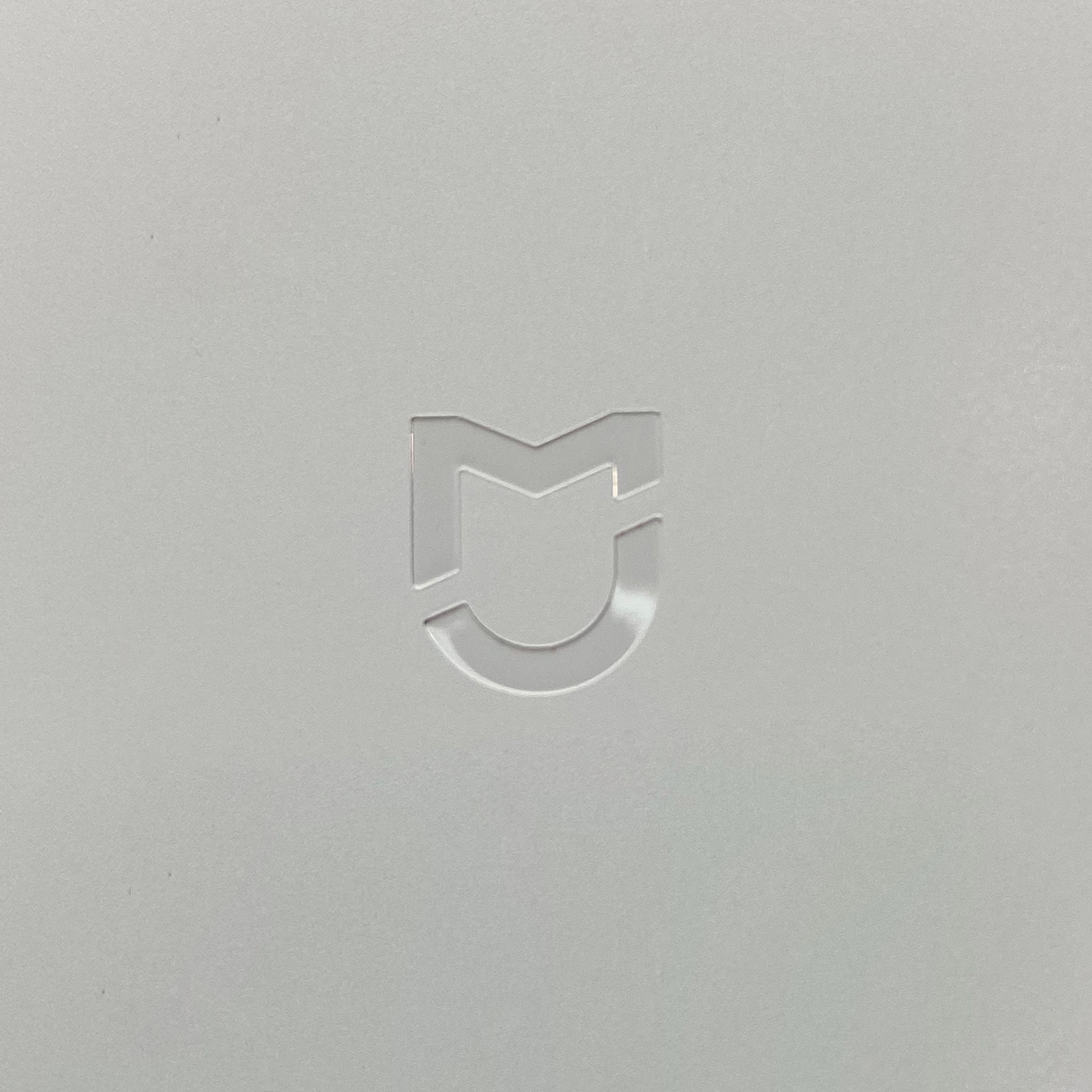




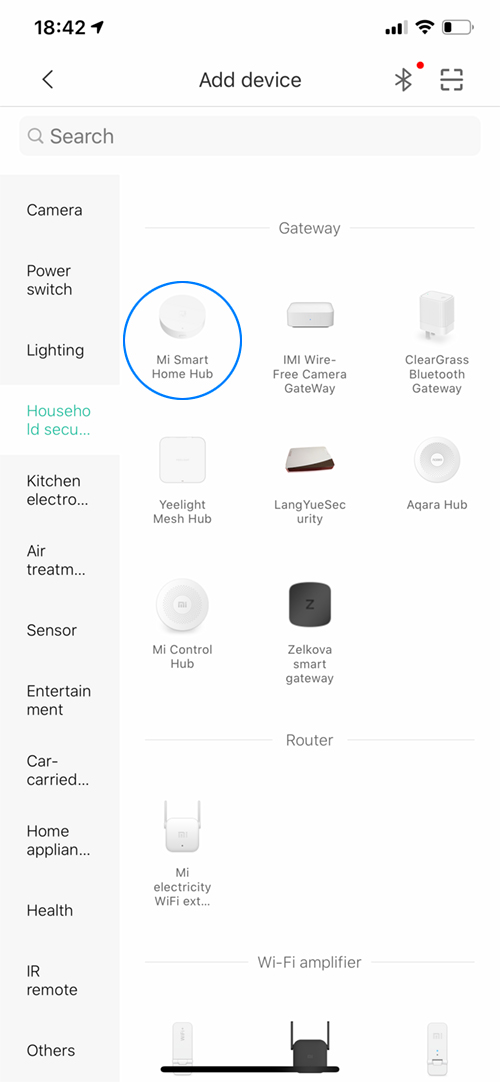
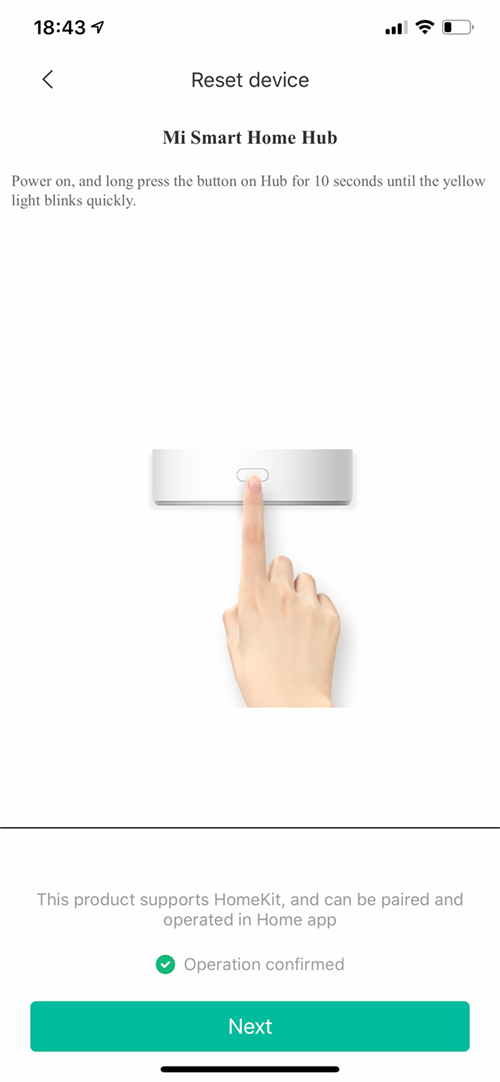
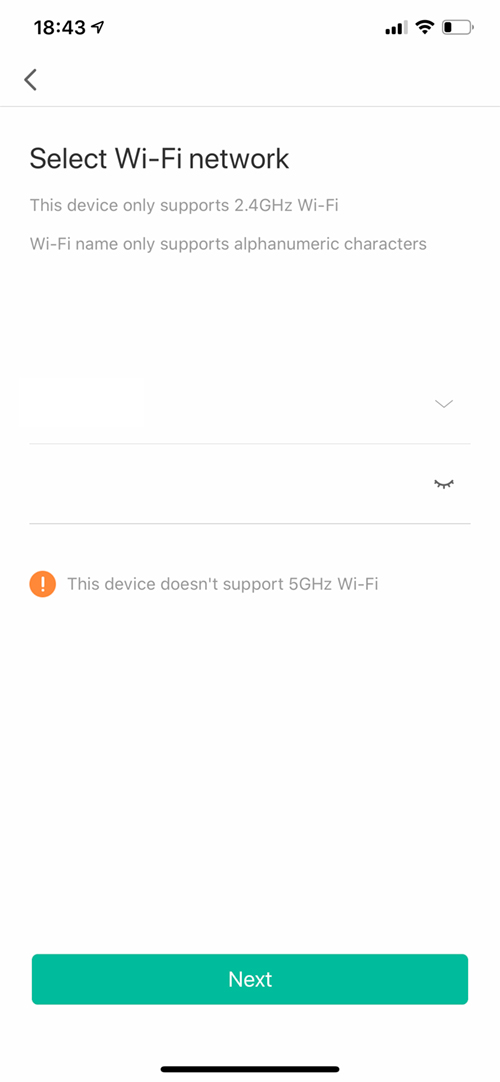
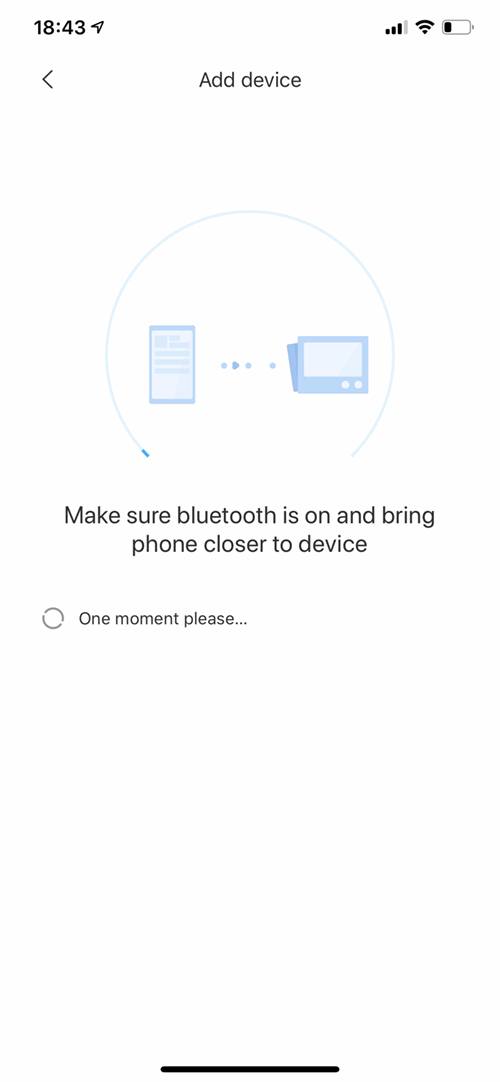
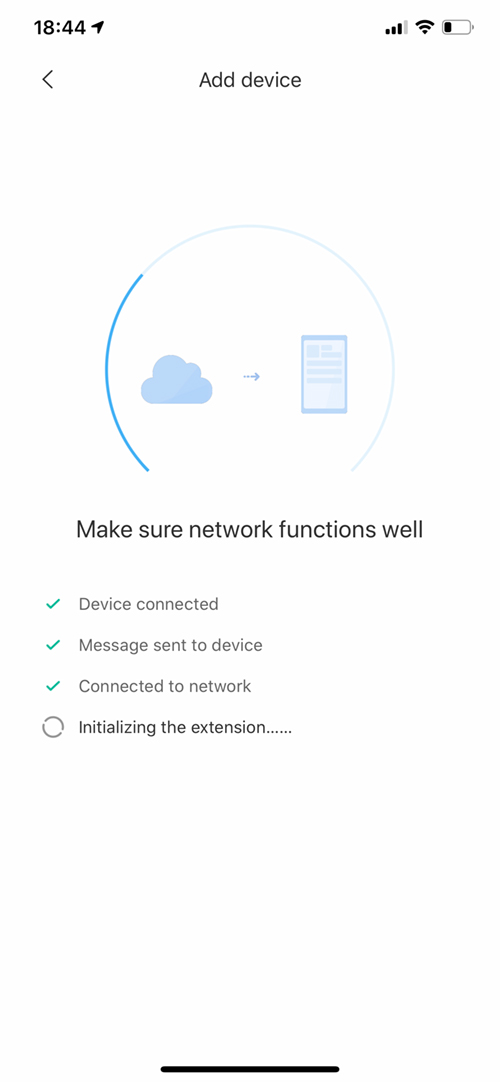
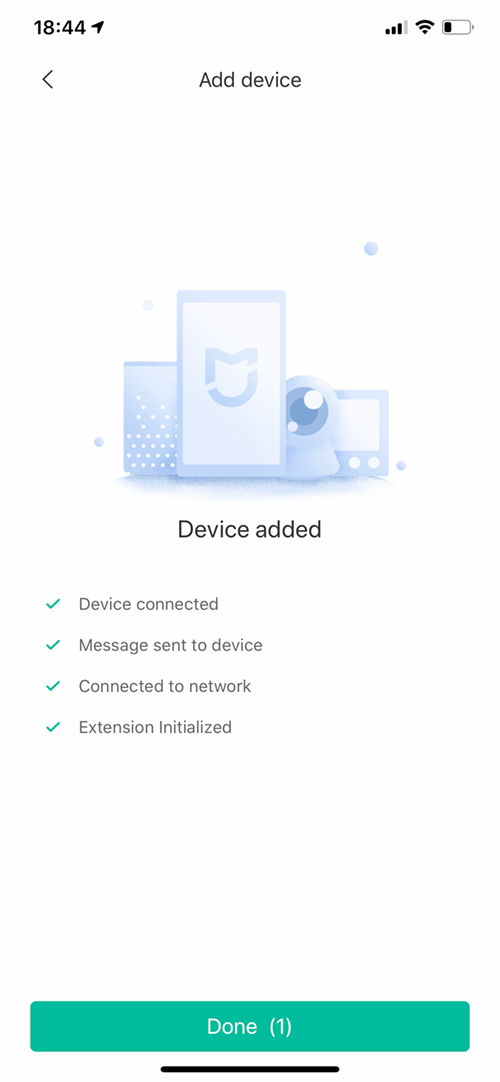

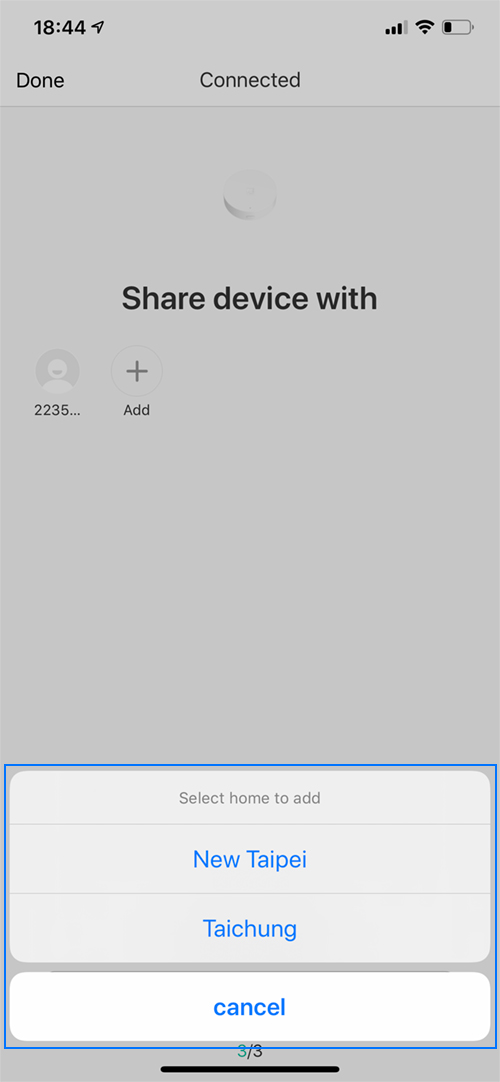
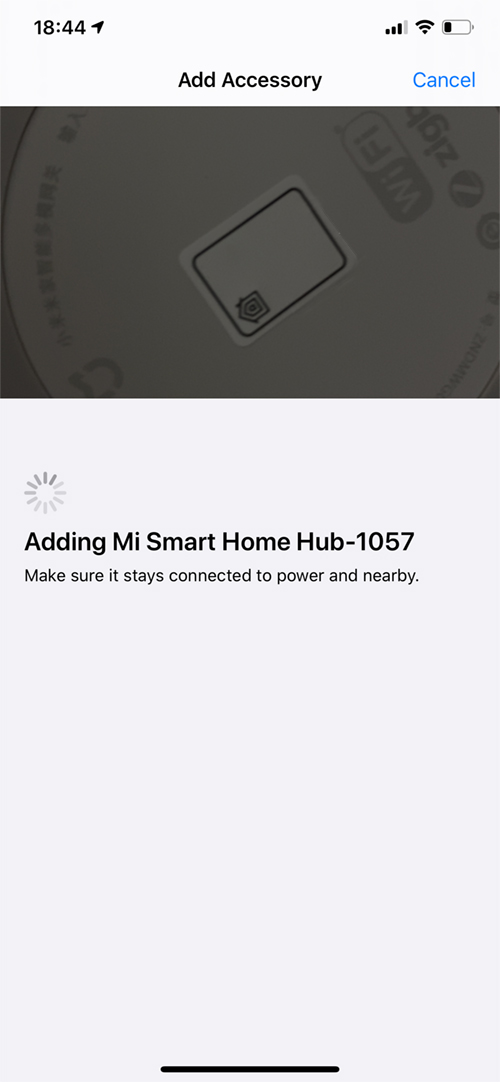

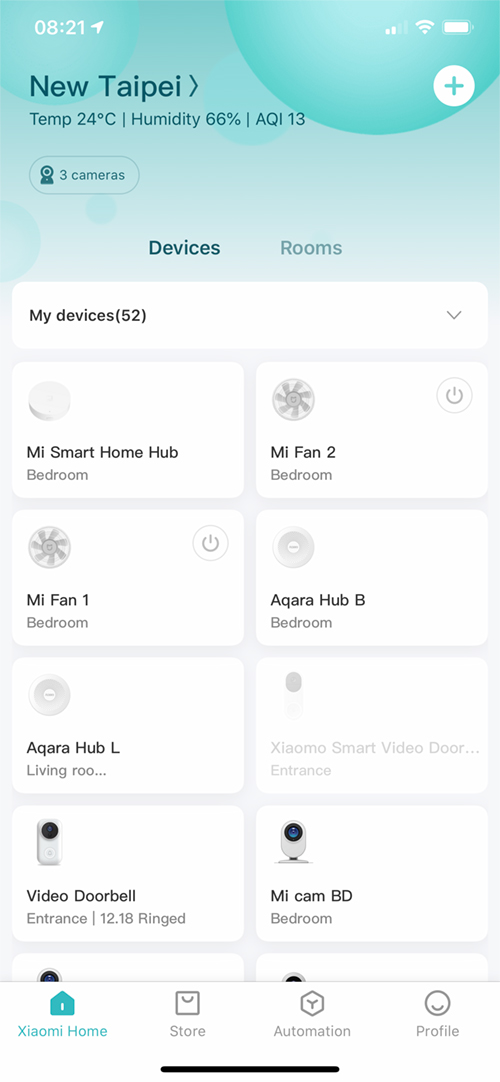
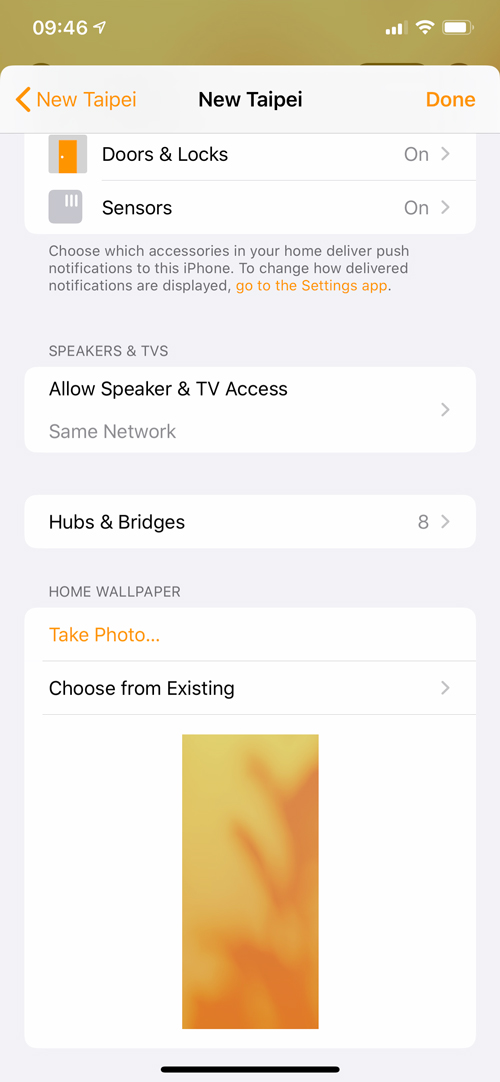
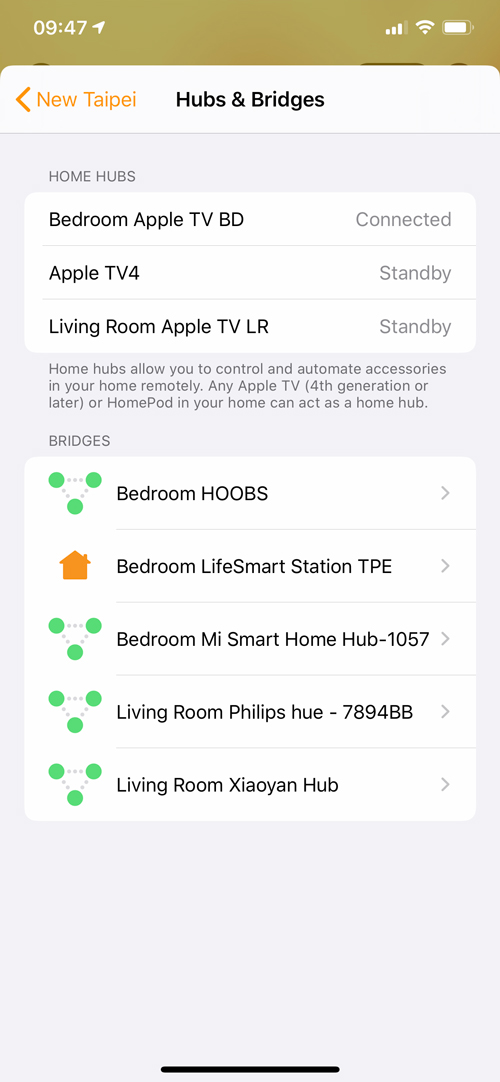
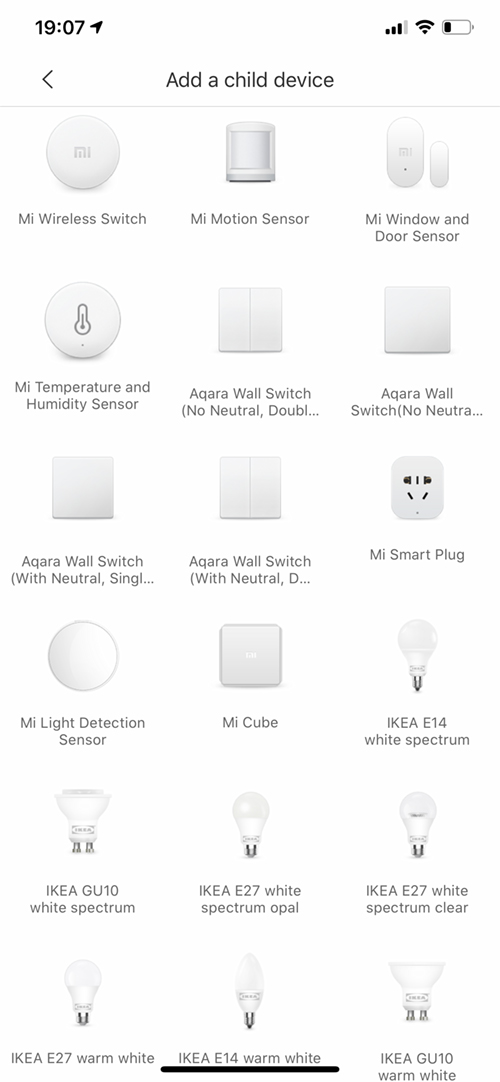
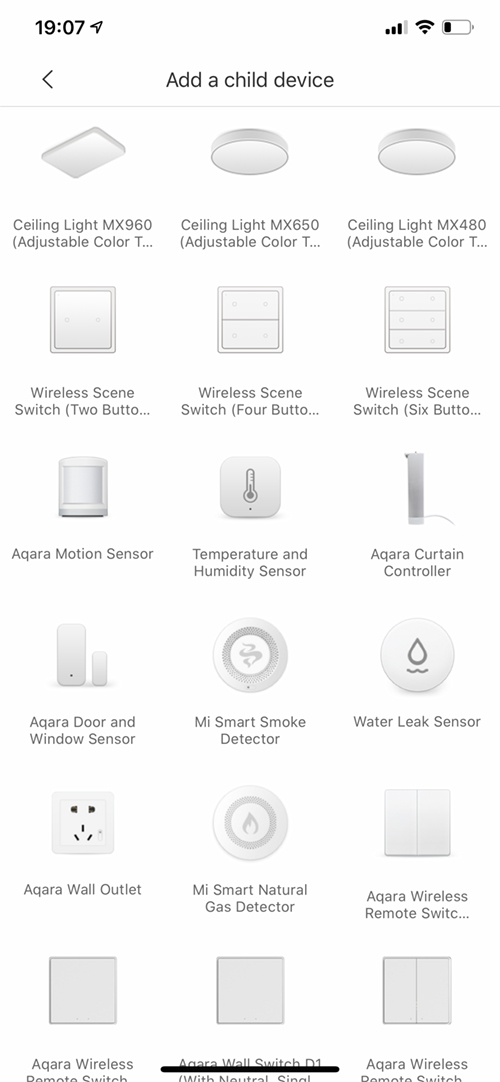
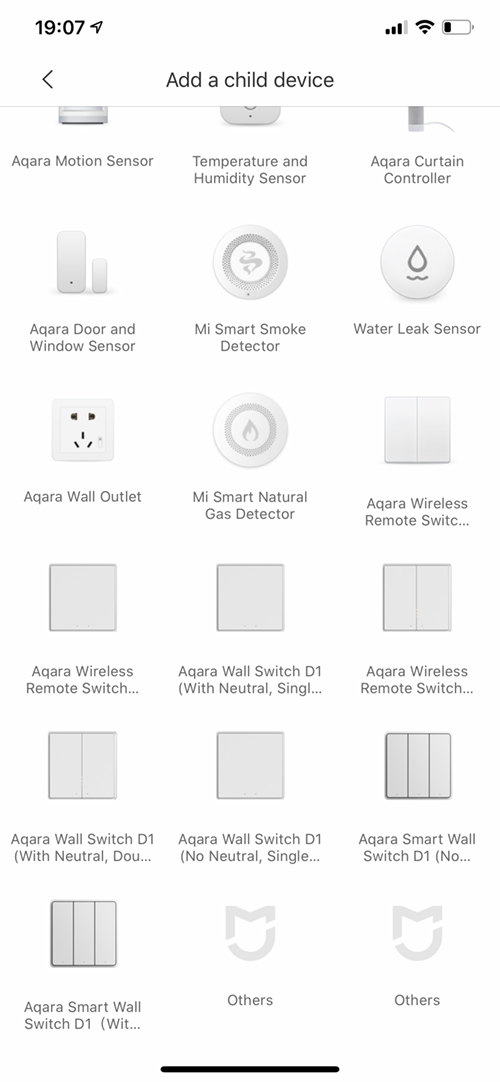
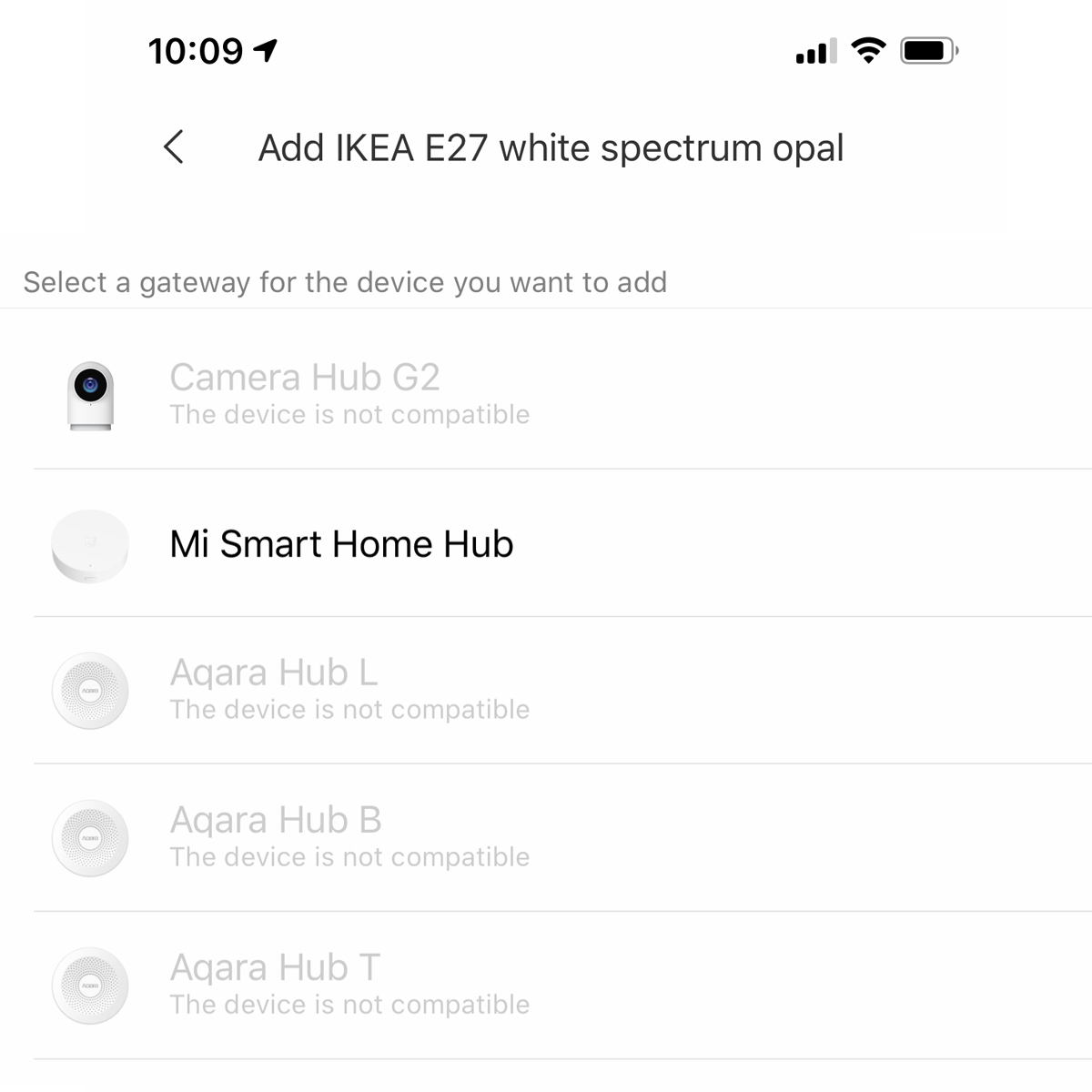
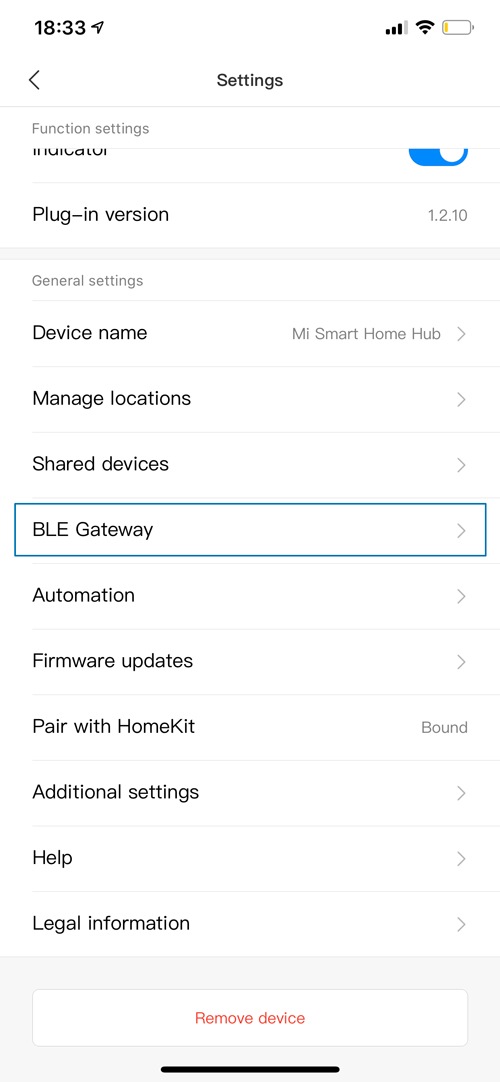
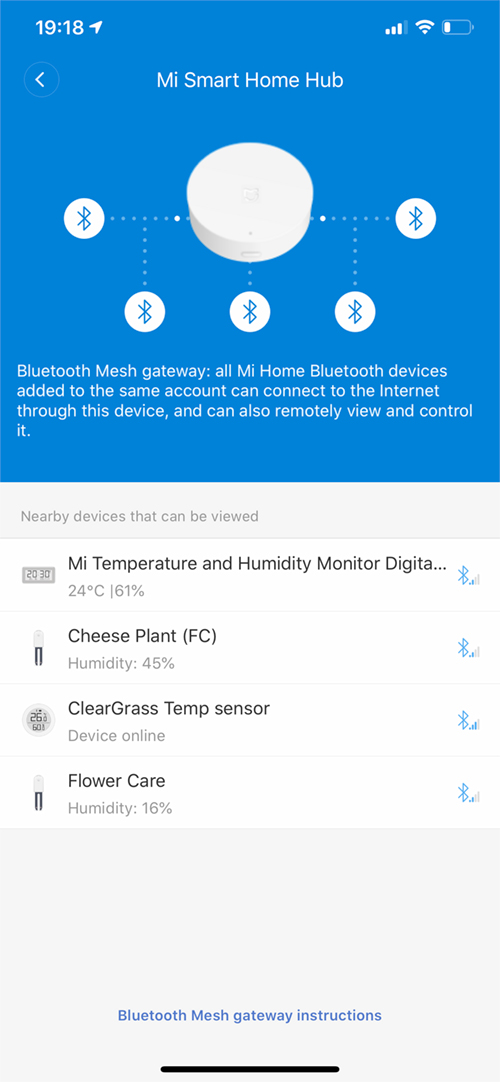
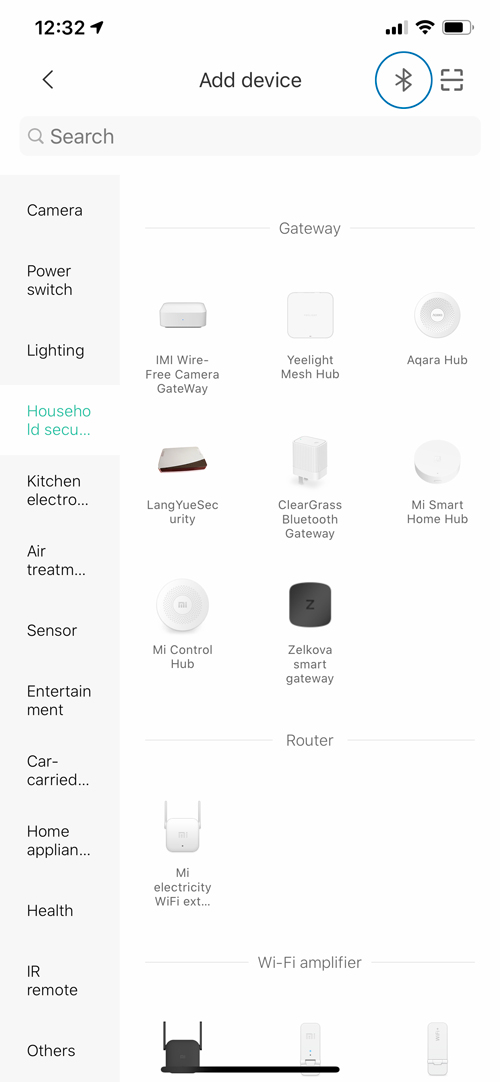
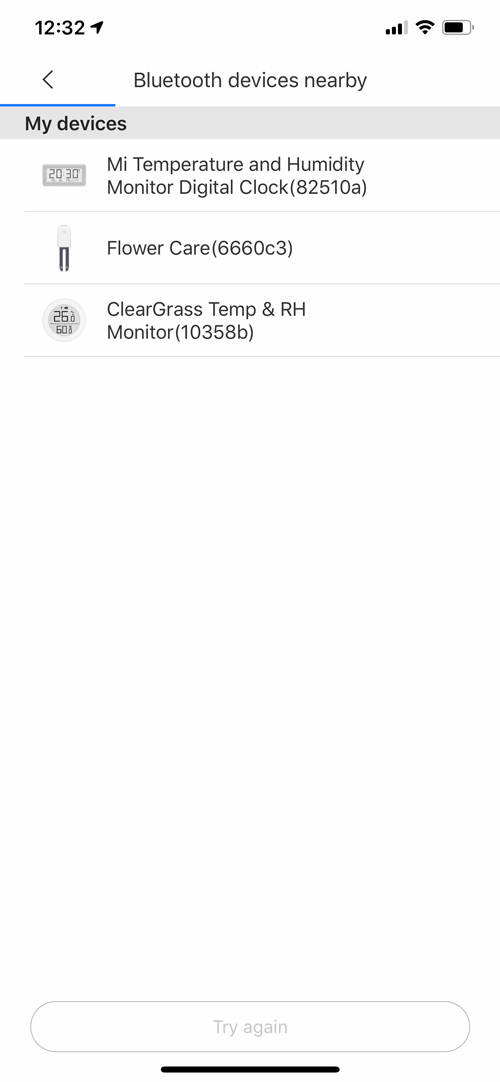
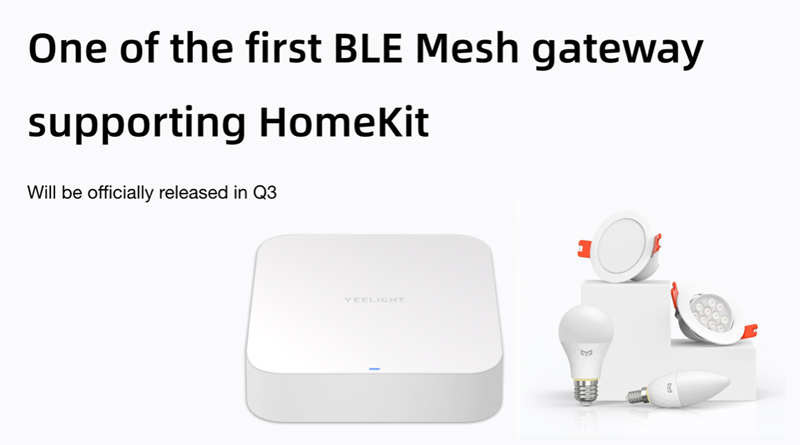
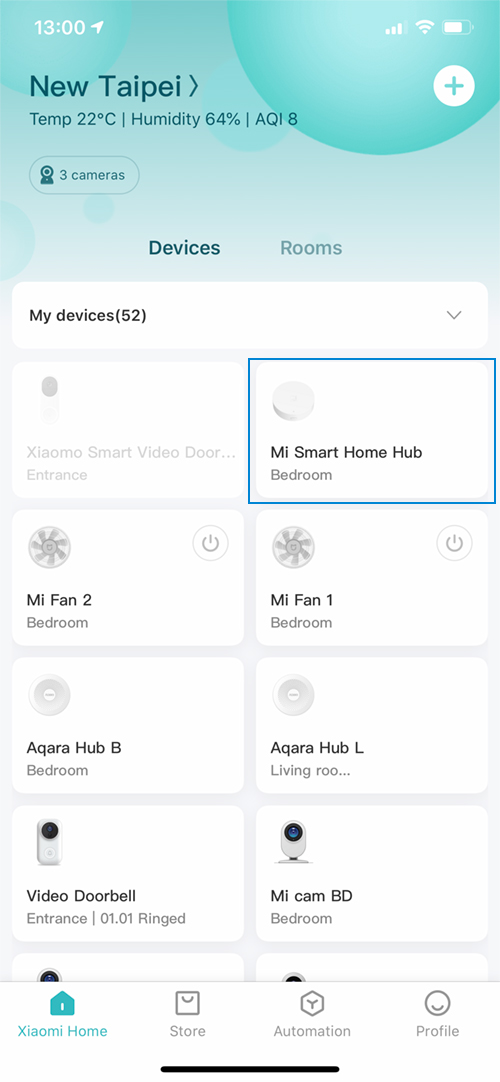
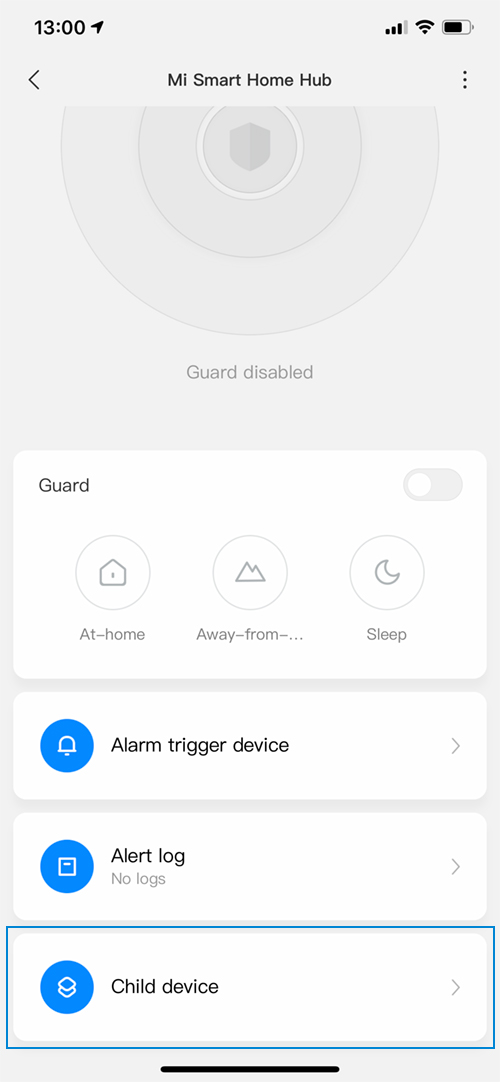

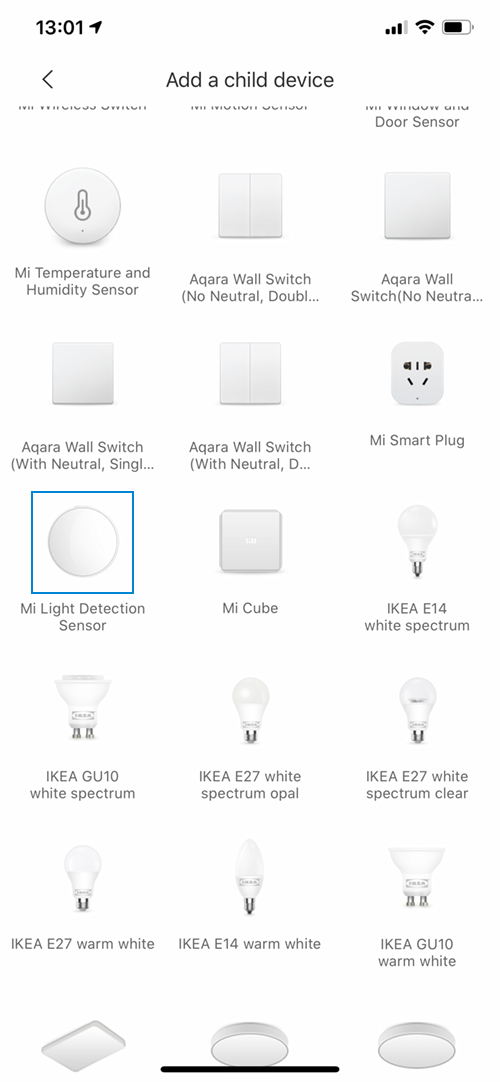

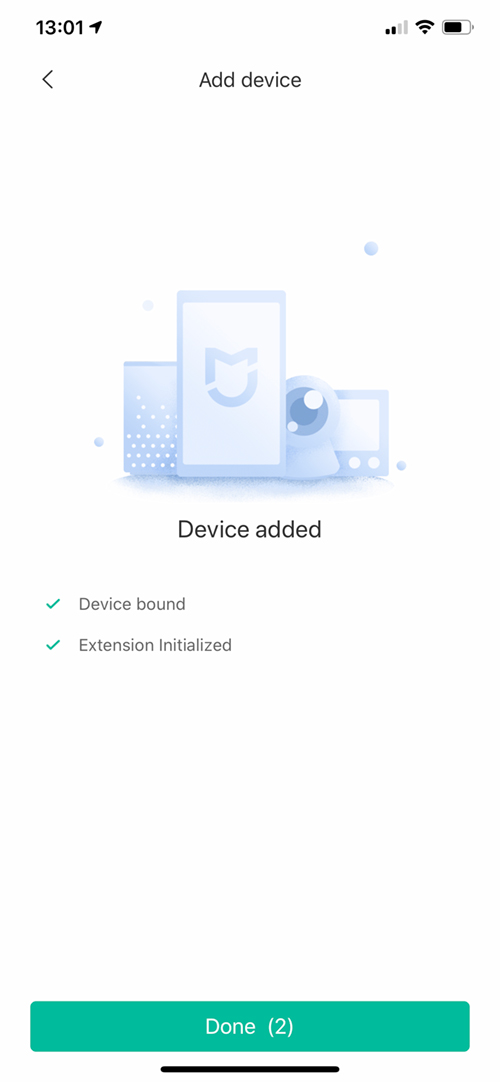
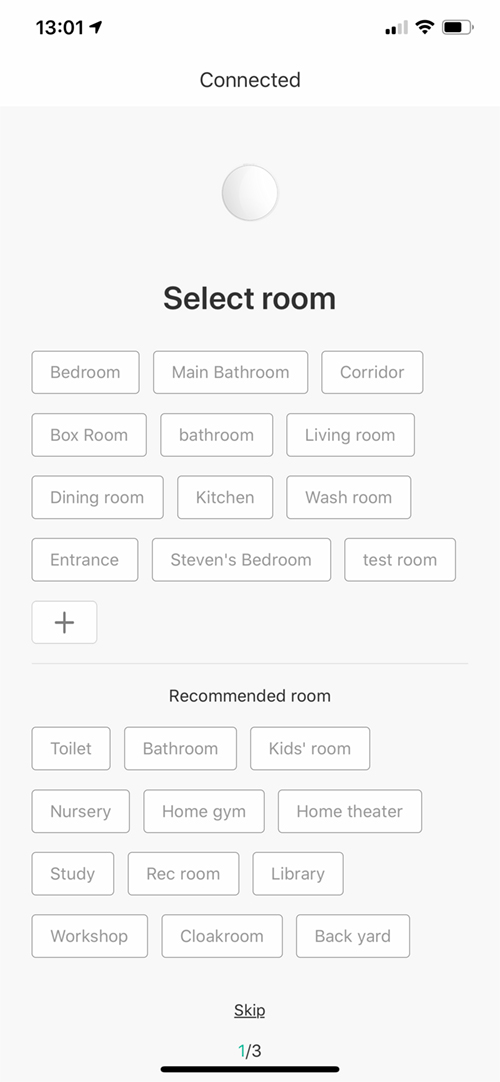
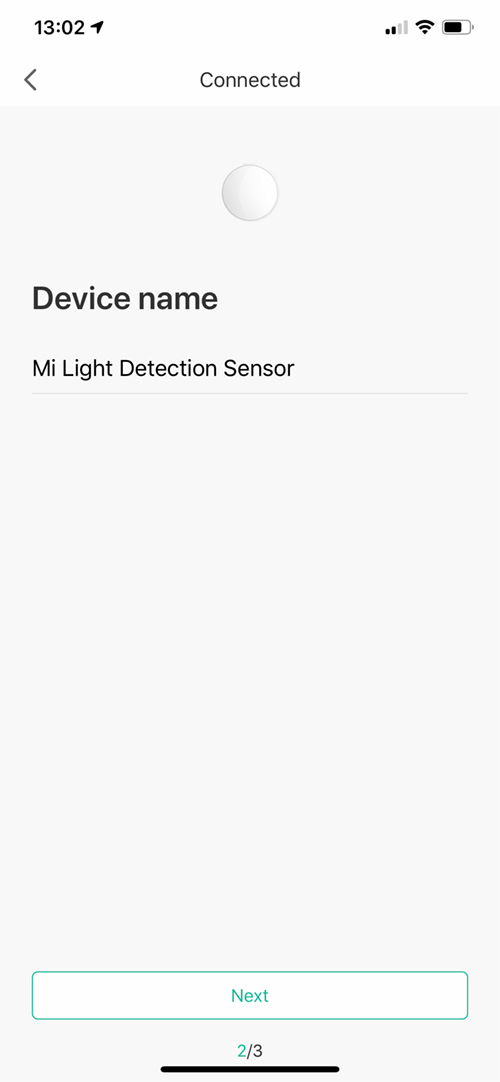
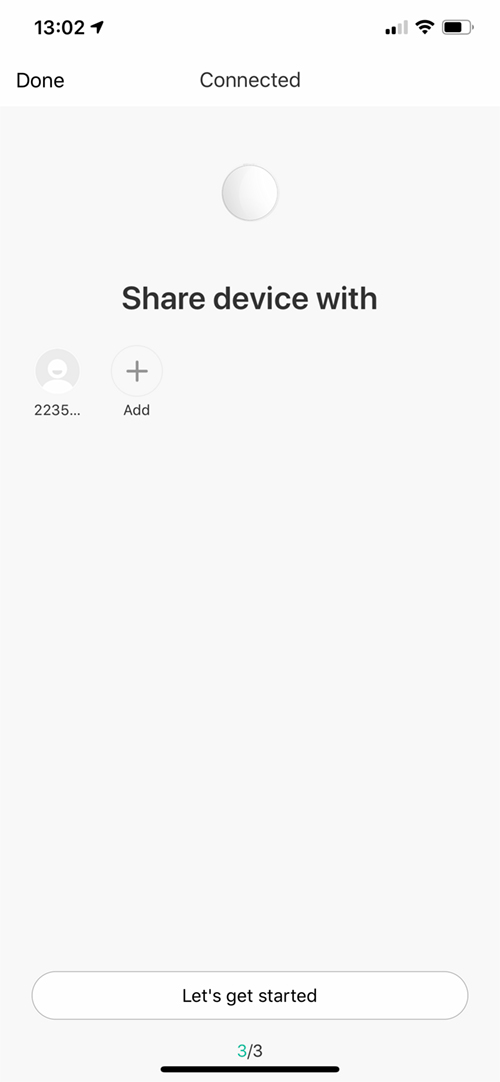

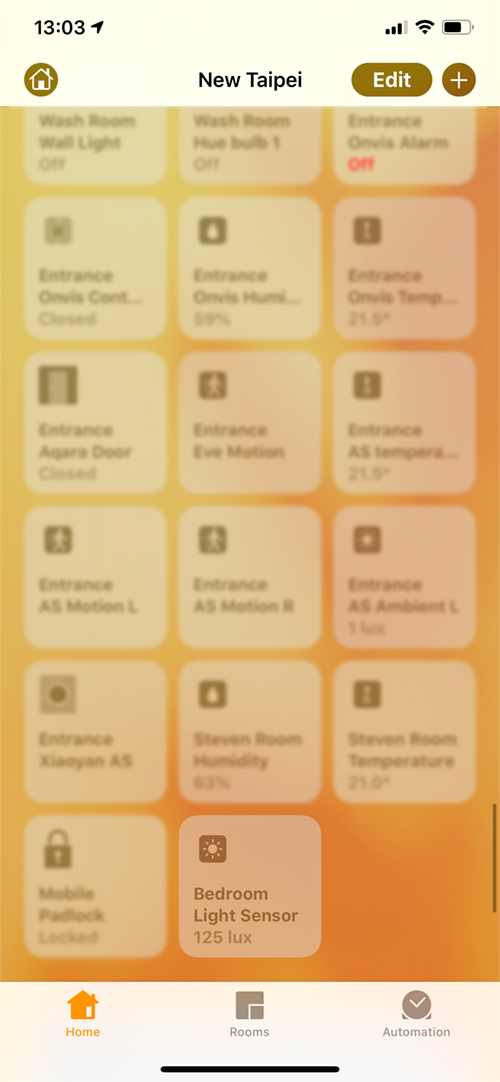

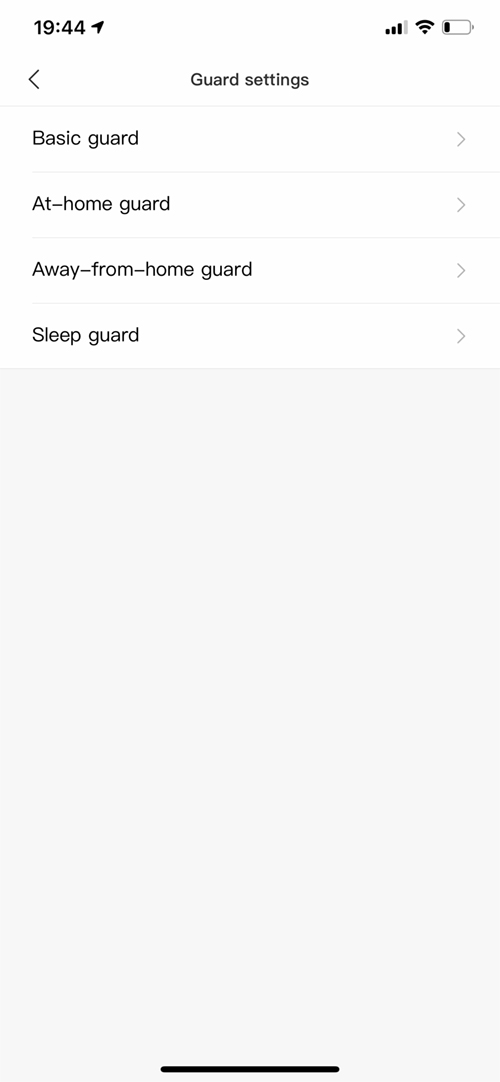
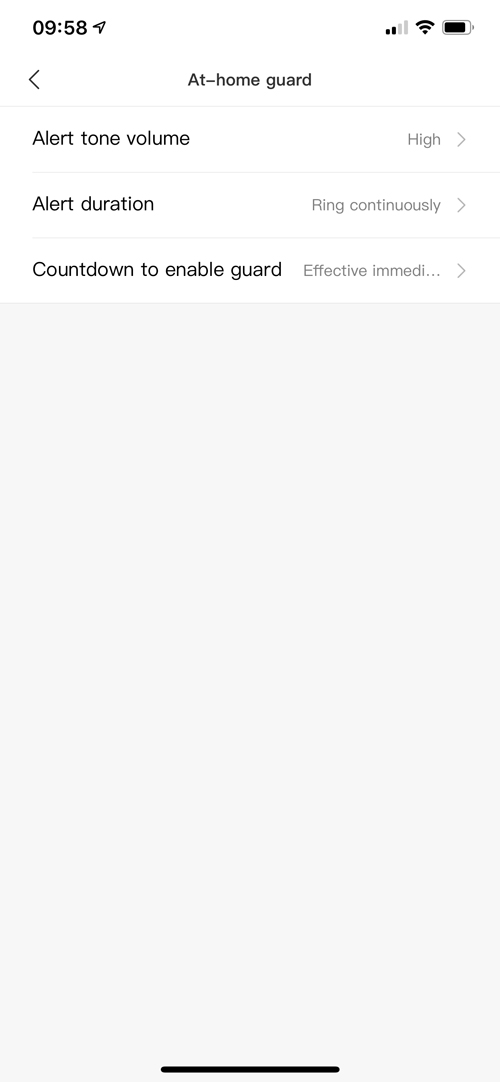



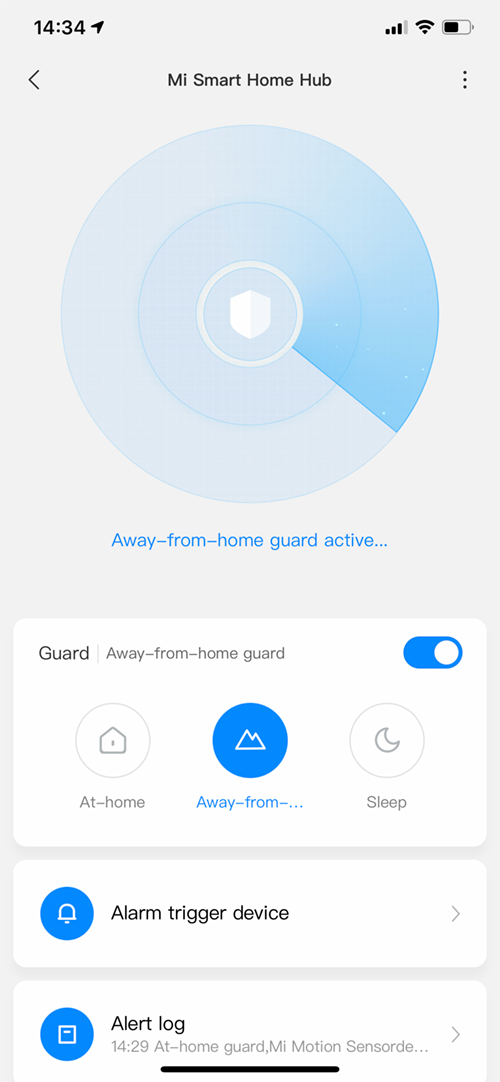






0 Nhận xét